Berpikir Lebih Luas Dari Panduan Pengguna Filmora
Penghapus Vokal AI untuk Windows
Cover lagu, remix, dan remake telah menjadi tren selama beberapa dekade, dan cinta penonton terhadapnya tidak pernah pudar. Dengan mempertimbangkan minat penonton dan kebutuhan editor, Filmora menambahkan alat Penghapus Vokal. Pengguna dapat memisahkan vokal dari instrumen dan menggunakannya untuk membuat konten tambahan. Berikut adalah panduan lengkap mengenai cara menggunakan alat Penghapus Vokal AI Filmora:
Menghapus Vokal dari Audio
Jika Anda ingin memperkaya pengalaman musik Anda dan menciptakan berbagai karya hiburan tak terbatas, teruslah membaca prosedur bertahap berikut ini:
Metode 1: Menggunakan Toolbar Bagian Atas
Langkah ke-1: Buka Filmora dan Buat Proyek Baru
Mulailah dengan mendownload Filmora untuk desktop Anda, lalu klik software tersebut untuk membukanya. Kemudian, lanjutkan dengan masuk atau registrasi melalui ikon "Profile" pada bagian atas. Setelah itu, arahkan kursor ke panel kontrol di sebelah kiri dan pilih opsi "Create Project". Dari beragam tab yang terlihat di menu utama, klik tab "New Project".
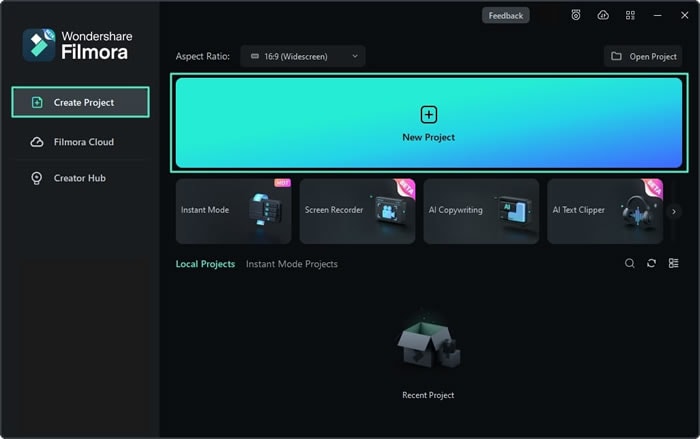
Langkah ke-2: Impor File dan Tambahkan ke Timeline
Setelah Anda berada di antarmuka utama Filmora, pilihlah "Media" dari toolbar kustom dan klik ikon "File" untuk mengimpor file Anda di Filmora. Sekarang, pilih file yang telah diimpor, lalu seret dan lepaskan file tersebut ke panel timeline.

Langkah ke-3: Aktifkan Fungsionalitas Penghapus Vokal AI
Selanjutnya, pilih klip musik ini di timeline, arahkan kursor Anda ke tab "Tools" tab pada toolbar di bagian atas, dan klik tab tersebut. Dari menu daftar pilihannya, klik opsi "Audio" lalu pilih "AI Vocal Remover".

Metode 2: Menggunakan Panel Opsi Timeline
Setelah menambahkan media ke timeline, pilih file medianya dan seret file tersebut menggunakan kursor untuk melepaskannya pada panel timeline. Setelah itu, pilih video ini dan klik-kanan pada videonya. Dari panel opsinya, cari dan pilih "AI Vocal Remover."

